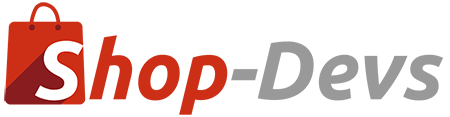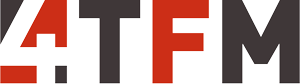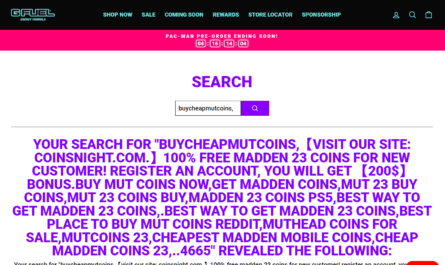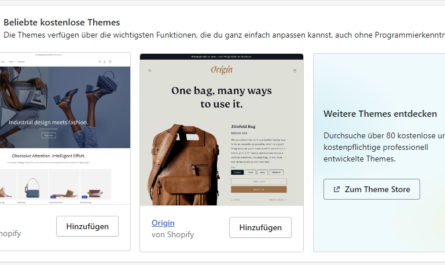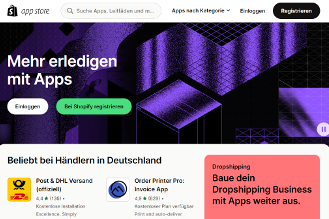Um neue Kunden an sich zu binden und über Ihre Produkte zu informieren, kann es sinnvoll sein, einen Rabatt für neue Newsletter-Abonennten anzulegen und diesen auf Ihrer Webseite zu bewerben. Schließlich ist Marketing per Newsletter nicht nur sehr effektiv und kostengünstig, man kann es auch sehr gezielt einsetzen. Der Haken an der Sache ist natürlich, dass man Newsletter-Abonnenten benötigt. Ein guter Weg diese zu sammeln ist die hier beschriebene Lösung mit der Shopify Forms-App.
1. Einen Rabatt erstellen
Um einen Rabatt zu definieren, wählt man im Admin-Panel auf der linken Seite Rabatt und anschließend oben rechts “Rabatt erstellen”. Nun können verschiedene Arten von Rabatten ausgewählt werden. (z.B. kostenloser Versand, Rabatt auf die ganze Bestellung, oder nur einzelne Produkte etc.)
Bei der Einstellung des Rabatts, muss darauf geachtet werden, dass wie in dem unteren Bild der Rabatt nur für „E-Mail Subscriber“ gilt. Meistens ist auch nur erwünscht, dass der Rabatt pro Kunde nur ein mal eingelöst werden kann, aber das ist theoretisch nicht zwingend erforderlich.
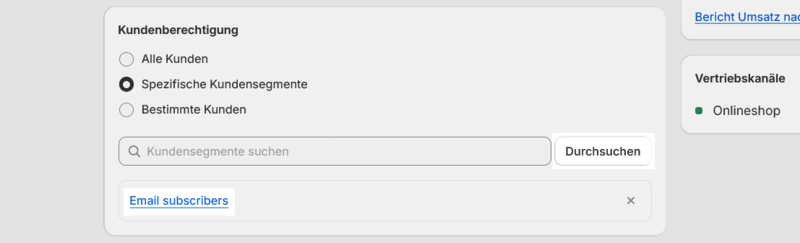
2. Shopify Forms-App
Um nun ein Popup für die Newsletter Anmeldung in Verbindung mit einem Rabatt in Ihrem Shopify-Shop einzurichten, benutzen wir die kostenfreie App “Shopify Forms”. Die App implementiert ein Popup in den eigenen Shop, welches sich gelegentlich öffnet und den Kunden auf den Newsletter & den Rabatt aufmerksam macht.
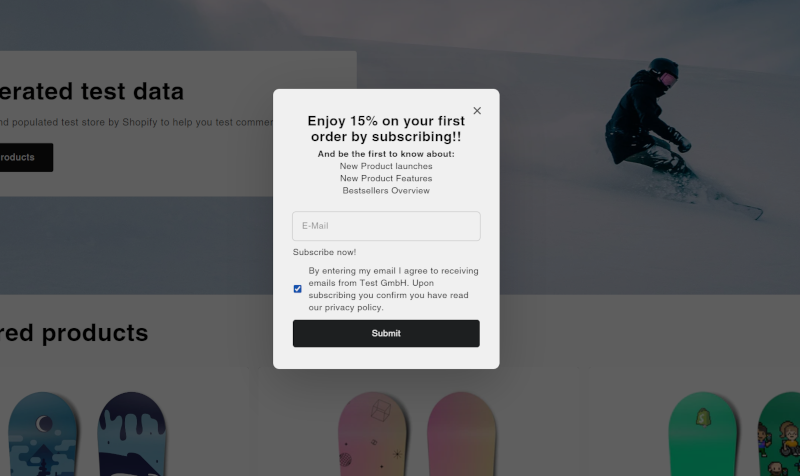
Nachdem man die App installiert hat, kann man sie auf der linken Seite des Admin-Panels öffnen. Anschließend erstellt man zuerst ein neues Formular und wählt hier aus, ob die Anzeige als Popup erscheinen, oder dauerhaft in die Seite integriert werden soll.
Anschließend muss die App noch im verwendeten Theme (Vertriebskanäle > Onlineshop > Themes > (Aktuelles Theme) Anpassen) wie im unteren Bild aktiviert werden. Wenn hier anstatt des PopUps die Inline-Variante gewählt wurde, muss dort auch noch die Formular-ID auf der rechten Seite eingetragen werden.
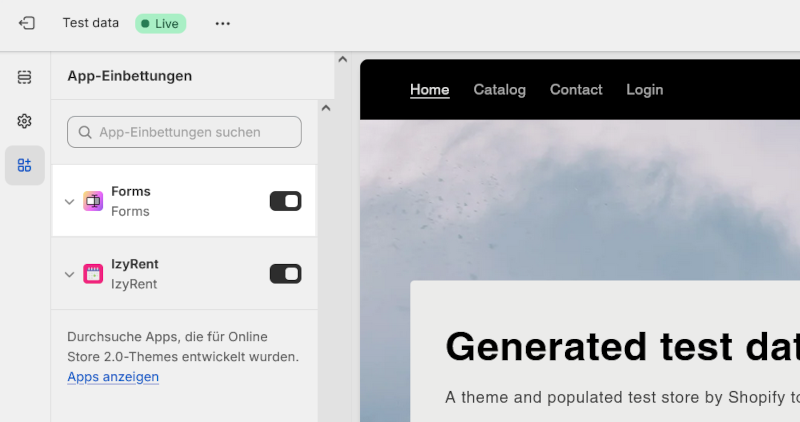
Nun kann man zurück auf die „Shopify-Forms“ App wechseln. Hier befindet sich die zentrale Konfiguration des Popups. Das Ganze sollte in etwa aussehen wie auf dem folgenden Screenshot:
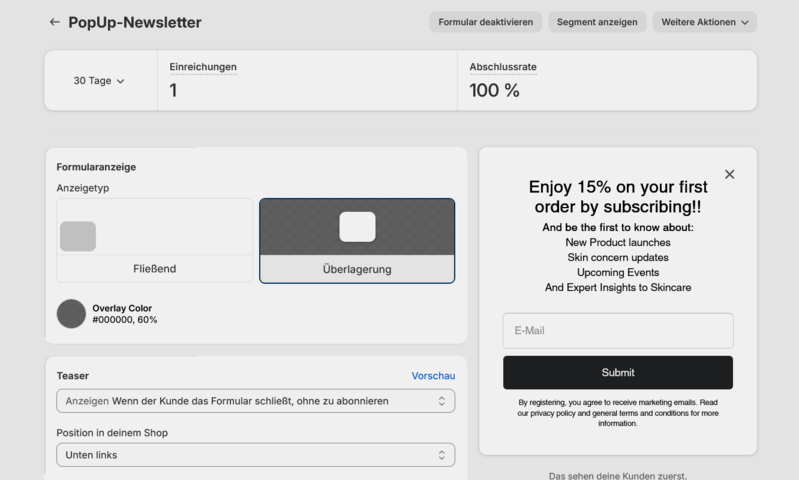
Auf der linken Seite kann man nun seine bevorzugten Einstellungen eintragen und auf der rechten Seite sieht man jeweils ein Vorschaubild der aktuellen Einstellung.
Wichtig für Shops aus Deutschland
Aufgrund der in Deutschland geltenden Rechtslage (Double-Opt-In – siehe auch: Double Opt-in für Newsletter bei Shopify aktivieren ), ist es wenig sinnvoll hier in den Einstellungen wie im nächsten Screenshot angezeigt den Rabatt einzutragen, da dieser direkt nach der Eingabe der E-Mail angezeigt wird.

Stattdessen ist es sinnvoll den Kunden hier auf die Notwendigkeit der Bestätigung durch den Klick auf den Link der Double-Opt-In-Mail aufmerksam zu machen. Der Versand des Gutscheincodes fügt man dann in der Willkommens-Mail der “Shopify Mail App” ein. Die Newsletter können dann aber natürlich auch über Cleverreach, Brevo oder andere Anbieter versendet werden.
3. Shopify Workflow anpassen/erstellen
Die Automatisierungen / Workflows sind unten in den Einstellungen des jeweiligen Popups verlinkt, alternativ kann man die Funktionen auch im Admin-Panel über Marketing > Automatisierungen aufrufen.
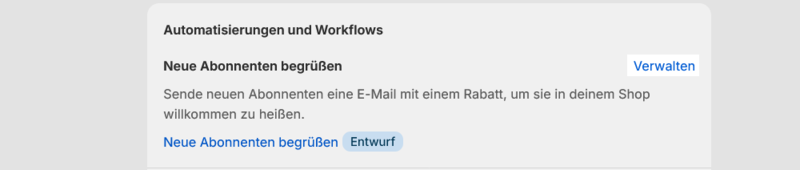
Der Workflow muss entsprechend angepasst werden, dass neue Abonnenten Ihres Newsletters den Rabatt mit der Willkommens-Mail erhalten. Dazu braucht nur der Workflow wie im folgenden Screenshot modifiziert werden.
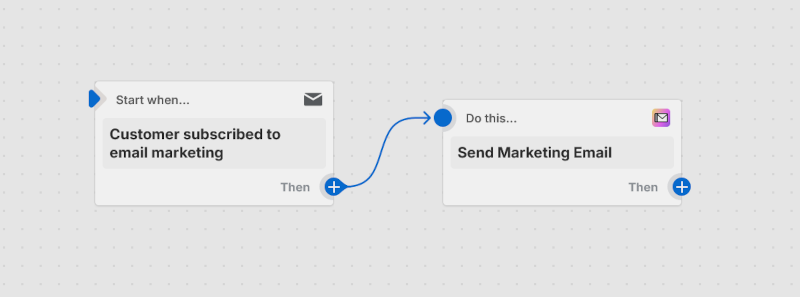
Abschließend muss wie zuvor bereits erwähnt der Rabattcode in die Willkommens-Mail eingetragen werden, damit der Kunde zu seinem versprochenen Gutschein kommt.